Dacă se pare că tastatura Microsoft SwiftKey vă epuizează bateria, dacă întâmpinați lag de tastatură sau căderi frecvente, urmați pașii de depanare prezentați mai jos.
1 - De ce am o mulțime de întârziere cu tastatura Mea Microsoft SwiftKey pentru Android?
Ne concentrăm foarte mult pe performanță și viteză în fiecare versiune a aplicației. Pentru a vă asigura că aveți cea mai bună experiență, vă recomandăm să instalați cea mai recentă actualizare disponibilă în Magazinul Google Play.
Dacă tastatura Microsoft SwiftKey încetinește, acest lucru se poate datora unuia dintre mai multe motive:
-
Există aplicații care consumă prea multă memorie, astfel încât tastatura să nu poată utiliza suficientă pentru a lucra rapid. Acest lucru se întâmplă atunci când rulează mai multe aplicații de utilizare a memoriei mari, așadar, dacă aveți aceste tipuri de aplicații deschise, încercați să le închideți.
-
Utilizați aplicații de optimizare a performanței care nu permit ca Microsoft SwiftKey să ruleze la potențialul său maxim.
-
Telefonul este un dispozitiv cu capăt inferior și nu are suficientă memorie pentru a fi utilizat de tastatură. Dacă aceasta este o limitare hardware, există foarte puține lucruri de făcut. Închiderea aplicației (prin comutarea tastaturilor sau oprirea manuală) va forța totul să se reîncarce și să elibereze memorie, dar încărcarea inițială va fi lentă.
-
Utilizați mai multe limbi și aveți Flow activat. Încercați să rămâneți la o singură limbă și să dezactivați Flow.
-
Uneori, vă recomandăm să goliți memoria cache a aplicației, deoarece acest lucru vă poate ajuta ca ultimă soluție, dar în mod normal nu recomandăm acest lucru ca soluție pentru întârziere.
2 - De ce bateria mea se consumă foarte repede atunci când utilizez Microsoft SwiftKey?
Dacă utilizați anumite aplicații de economisire a bateriei sau de monitorizare pentru a urmări utilizarea energiei dispozitivului, cum ar fi Doctor baterie sau Greenify, este posibil ca tastatura Microsoft SwiftKey să fi fost semnalizată pentru un consum mare de energie.
Rețineți că aceste tipuri de rapoarte se referă doar la procentul de pierdere a bateriei asociat fiecărei aplicații aflate în uz.
În schimb, pentru a afla ce procent din capacitatea reală a bateriei utilizează fiecare aplicație, verificați setările Android în Setări > Baterie.
De exemplu, dacă bateria este încărcată complet, există doar două aplicații care rulează fiecare una responsabilă pentru jumătate din acea pierdere de baterie, iar autonomia bateriei scade la 98%, Medicul bateriei va raporta ambele aplicații cu un consum de 50% fiecare, în timp ce setările Android vor raporta ambele aplicații cu 1% fiecare.
Totuși, dacă ați observat un consum de energie de peste 1% în setările Android sau bateria se consumă mai repede decât de obicei, trimiteți un tichet de asistență și furnizați următoarele informații:
-
Versiunea dvs. de tastatură Microsoft SwiftKey, care poate fi găsită în meniul "Despre Microsoft SwiftKey".
-
Versiunea curentă a sistemului de operare Android
-
Marca și modelul dispozitivului dvs.
-
Utilizați o anumită aplicație pentru a măsura utilizarea bateriei?
-
Sunteți conectat la un cont Microsoft SwiftKey?
-
Câte/ ce limbi ați activat în Microsoft SwiftKey?
-
Au început problemele după modificarea unui element de pe dispozitivul dvs.? Dacă da, ce a fost?
3 - De ce tastatura mea Microsoft SwiftKey se blochează în mod repetat?
Dacă tastatura Microsoft SwiftKey nu se comportă așa cum ar trebui, puteți încerca să ștergeți datele și să efectuați o instalare nouă.
Asigurați-vă că sunteți conectat la contul Microsoft SwiftKey și că aveți activată sincronizarea & backup.
Atingeți butonul reîmprospătare pentru a impune o copie backup.
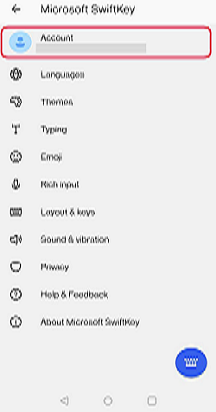
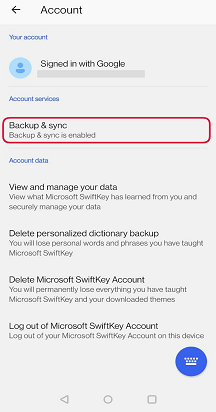
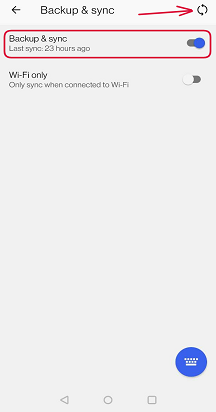
Apoi:
-
Accesați Setările dispozitivului
-
Găsiți "App Manager" sau "Aplicații"
-
Defilați în jos la "Tastatura Microsoft SwiftKey" și selectați-o din listă
-
Alegeți "Stocare", apoi atingeți pentru a goli memoria cache și datele
-
Dezinstalarea Microsoft SwiftKey
-
Descărcați din nou Microsoft SwiftKey de la Magazinul Google Play


Dacă se pare că tastatura Microsoft SwiftKey vă epuizează bateria, dacă întâmpinați lag de tastatură sau căderi frecvente, urmați pașii de depanare prezentați mai jos.
1 - De ce am multe probleme cu tastatura Microsoft SwiftKey pentru iOS?
Ne concentrăm foarte mult pe performanță și viteză în fiecare versiune a aplicației. Pentru a vă asigura că obțineți cea mai bună experiență, vă recomandăm să instalați cea mai recentă actualizare disponibilă în AppStore.
-
Există aplicații care consumă prea multă memorie, astfel încât tastatura să nu poată utiliza suficientă pentru a lucra rapid. Acest lucru se întâmplă atunci când rulați mai multe aplicații de utilizare a memoriei mari, așadar, dacă aveți aceste tipuri de aplicații deschise, încercați să le închideți.
-
Utilizați aplicații de optimizare a performanței care nu permit ca Microsoft SwiftKey să ruleze la potențialul său maxim.
-
Telefonul este un dispozitiv cu capăt inferior și nu are suficientă memorie pentru a fi utilizat de tastatură. Dacă aceasta este o limitare hardware, există foarte puține lucruri de făcut. Închiderea aplicației (prin comutarea tastaturilor sau oprirea manuală) va forța totul să se reîncarce și să elibereze memorie, dar încărcarea inițială va fi lentă.
-
Dacă aveți două limbi descărcate și aveți Flow activat. Încercați să rămâneți la o singură limbă și să dezactivați Flow.
-
Uneori, vă recomandăm să dezinstalați și să reinstalați aplicația. Acest lucru elimină adesea orice probleme care ar putea afecta performanța. Dacă vă faceți griji că veți pierde oricare dintre cuvintele pe care le-ați învățat, asigurați-vă că sunteți conectat cu contul dvs. și că aveți opțiunea Backup & Sincronizare activată.
2 - De ce bateria mea se consumă foarte repede atunci când utilizez Microsoft SwiftKey?
Verificați dacă ați activat SwiftKey pentru a rula în fundal. În general, în iOS, acest lucru va consuma o mare parte din baterie. Puteți dezactiva reîmprospătarea aplicației în fundal:
-
Atingeți Setări
-
Atingeți General
-
Atingeți Reîmprospătare aplicație în fundal
-
Comutarea comutatorului pornit/oprit pentru SwiftKey
3 - De ce tastatura mea Microsoft SwiftKey se blochează în mod repetat?
Dacă tastatura Microsoft SwiftKey nu se comportă așa cum ar trebui, puteți încerca să ștergeți datele și să efectuați o instalare nouă. Acest lucru de multe ori irons out orice probleme care ar putea fi afectate de performanță. Dacă vă faceți griji că veți pierde oricare dintre cuvintele pe care le-ați învățat, asigurați-vă că sunteți conectat cu contul dvs. și că aveți opțiunea Backup & Sincronizare activată.
Dacă pașii de mai sus nu au corectat comportamentul Microsoft SwiftKey, raportați acest lucru echipei noastre de asistență din linkul de contact de mai jos.










